
Instagramの予約投稿機能はご存知ですか?この機能は、以下のような方に適した機能となっています。
その他にも、投稿する時間に合わせてスタンバイせずに済むため、業務効率が上がります。
そこで今回は予約機能を使ってInstagramに投稿する方法をご紹介いたします。ぜひ、最後までご覧ください。
以前までは、Instagramのアプリから日時指定はできませんでした。そのため、意外と予約投稿ができることをご存知ない方もいらっしゃったのではないでしょうか。
しかし、実際には以下の方法で、指定した時間に投稿することができます。
どの方法も無料ですし、操作も簡単です。使いやすいと思う方法を活用してみてください。

冒頭でもお伝えしましたが、「スケジュールを立て、計画的に投稿したい」や「効果的な曜日や時間帯に投稿したい」場合にとても有効な方法です。
毎日投稿することを目標とした時、狙った時間に投稿することは決して簡単なことではありません。
Instagramにはアクティブな時間があり、中でもピークとなるのは夜の20時~22時頃といわれています。この時間に投稿すると、よりインプレッションを獲得することができるとされています。
自身のライフサイクルを考えた時に可能でしょうか?
もし、リアルタイムで更新を続けることが難しいようであれば、今回ご紹介する予約機能が適していると思います。時間を指定し、ピークである21時を狙って投稿するといったことも可能になります。
計画的に投稿の運用スケジュールを決めている方であれば、ストックを作られているかと思います。
「下書き」機能があるため、投稿自体をためておくことは可能です。ですが、私の経験上、下書きの量が多くなればなるほど、スムーズに投稿ができません。
私も以前までは下書きに保存だけしておき、投稿したい日に公開をしていました。しかし、なかなか公開されなかったり、結局一から投稿し直さなければならないこともありました。
予約機能を利用すれば、まとめて投稿の作成することが可能です。投稿をする作業が減ることで時間の有効活用ができます。投稿の仕組みを作ることで、Instagramの運用も計画的にでき、効率化を図れます。
では、予約投稿の手順をご紹介させていただきます。
Instagramのアプリからも予約投稿が可能になりましたが、行えるのはビジネスアカウントです。
ビジネスアカウントへの切り替えがまででしたら先に設定が必要です。
切り替え方法については下記の記事をご覧ください。
通常の投稿の流れと同じステップで進んでいき、詳細設定で日時を指定していきます。
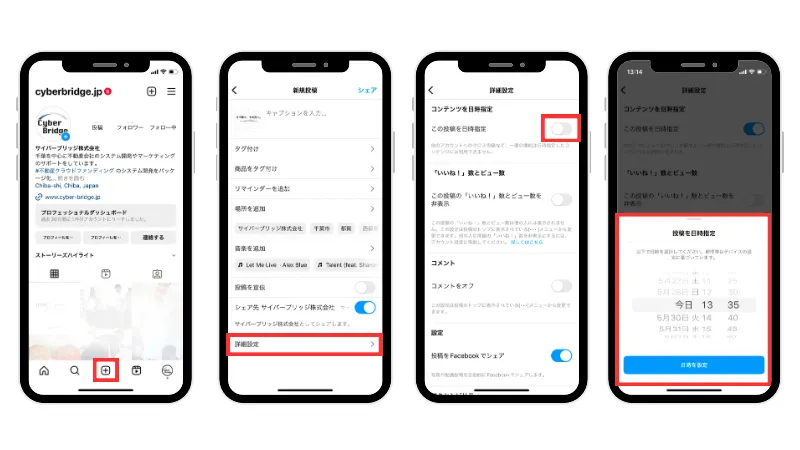
すると、下記のようなメッセージが表示されます。こちらは「日時設定を続行」を選択しましょう。最後に「シェア」を押下すれば、予約投稿完了です。
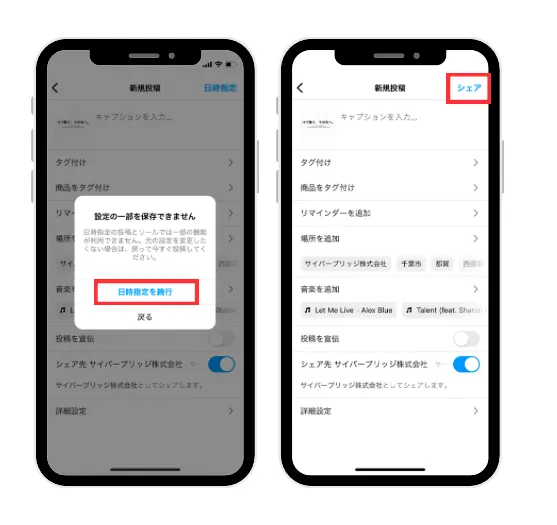
Meta社公式のツールは「Meta Business Suite」があります。
以前までは「クリエイタースタジオ」からも投稿ができていましたが、現在は「Meta Business Suite」のみとなり、ログインすると自動で切り替わるようになっています。
以下のステップで予約投稿が行えます。
InstagramのアカウントとFacebookページを連携する
画像やキャプションを入力する
予約設定を行う
「Meta Business Suite」を利用するには、InstagramのビジネスアカウントとFacebookページを連携する必要があります。Instagramのスマホアプリから連携が可能です。
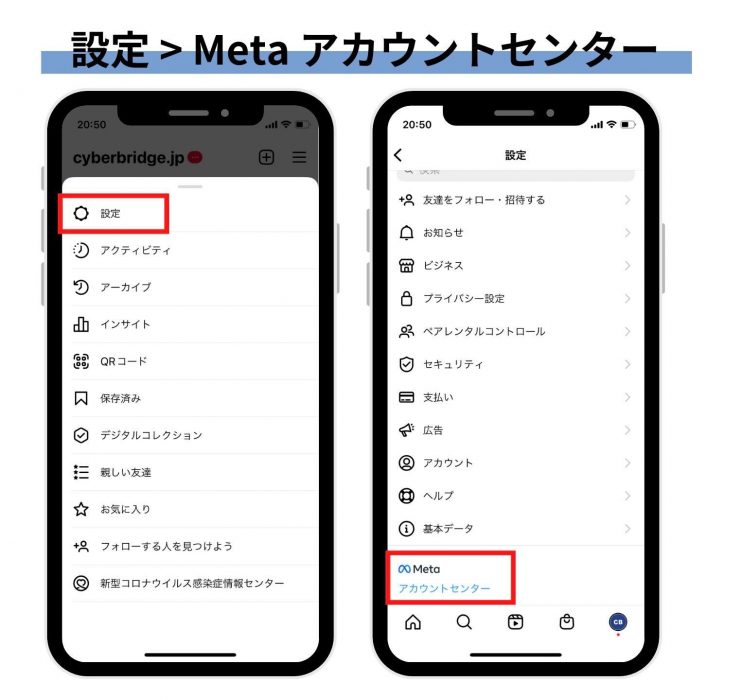
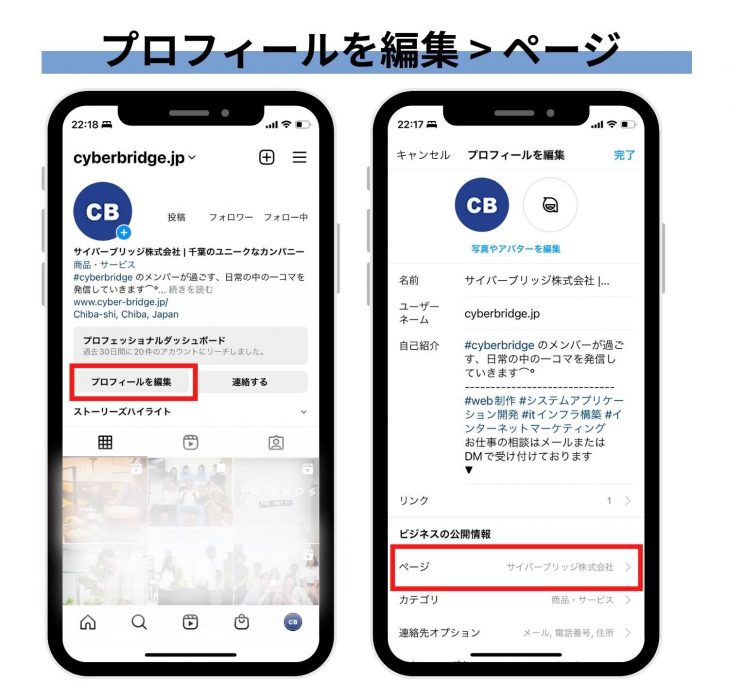
アカウントの連携が完了すると投稿を自動的にFacebookにもシェアできるようになります。InstagramとFacebookで投稿内容を分けている場合などは、投稿の設定が必要です。
シェアできる投稿として挙げられるものは以下の3つです。
『設定>アカウント>他のアプリへのシェア』から設定が可能です。
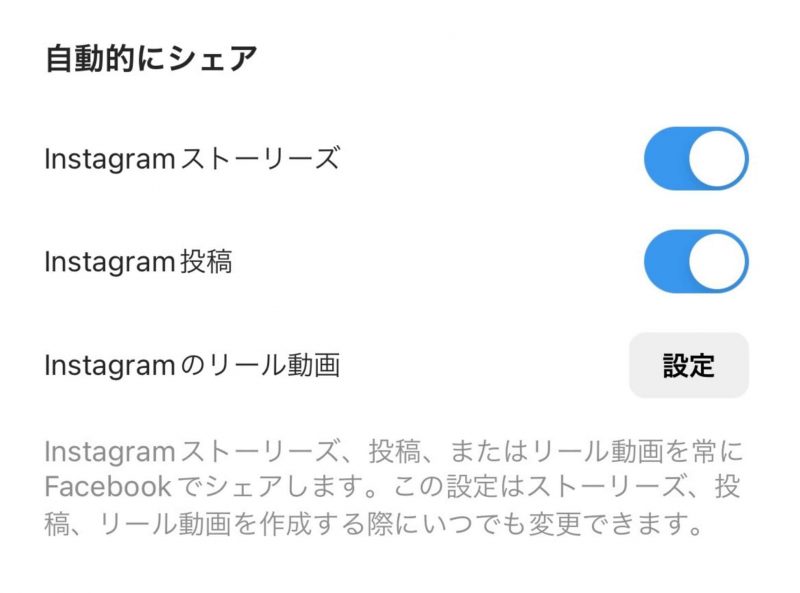
連携が終えられたら、「Meta Business Suite」にログインしましょう。
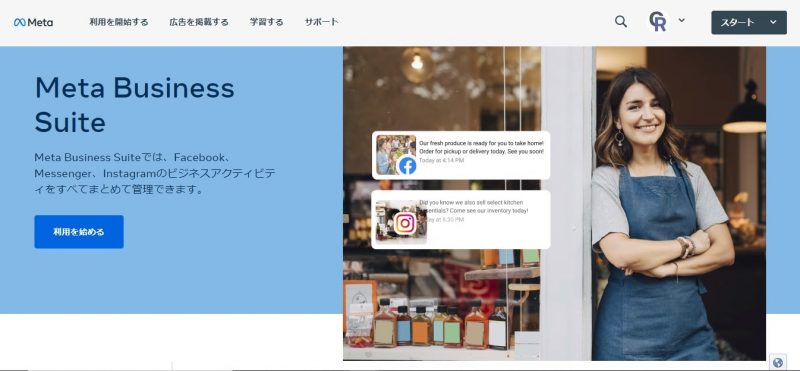
検索エンジンで「Meta Business Suite」を検索し、そこからログインします。
「Meta Business Suite」はFacebookやMessenger、Instagramのビジネスアクティビティを一つにまとめ、管理できるツールです。そのため予約投稿だけでなく、インサイトの確認や広告の作成もできます。
なお、「Meta Business Suite」はデスクトップでもモバイルアプリ(iOS用・Android用)でも利用が可能です。
操作はデスクトップでもモバイルアプリでも変わりはないので、今回はスマホアプリの手順をご紹介いたします。
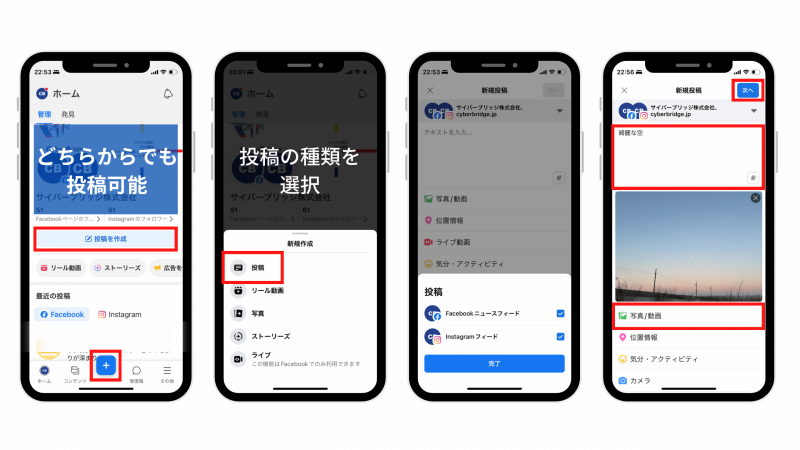
Instagramの投稿時と同じような使い方ができるので、「Meta Business Suite」を使ったことのない方でも安心です。
「今すぐ予約」は公開ボタンを押下した瞬間に投稿が公開される通常のパターンです。そして「予定日時を設定」が予約投稿です。ここで設定をすることにより、指定した日時に投稿が可能となります。
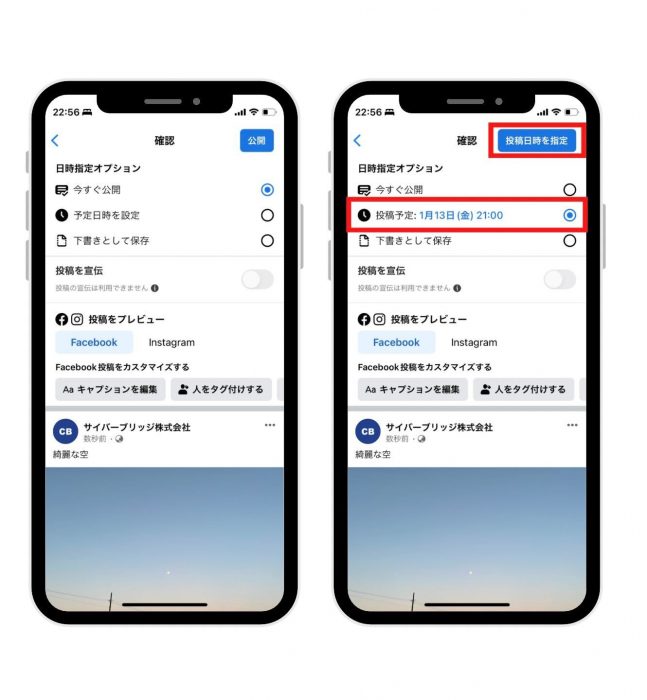
なお、デスクトップ版であれば、アクティブな時間が表示され、選択することも可能です。
ちなみに予約をした投稿に関しては、プランナーに表示され、確認や管理が行えます。カレンダー表記となっているため、スケジュールの管理がしやすくなっています。
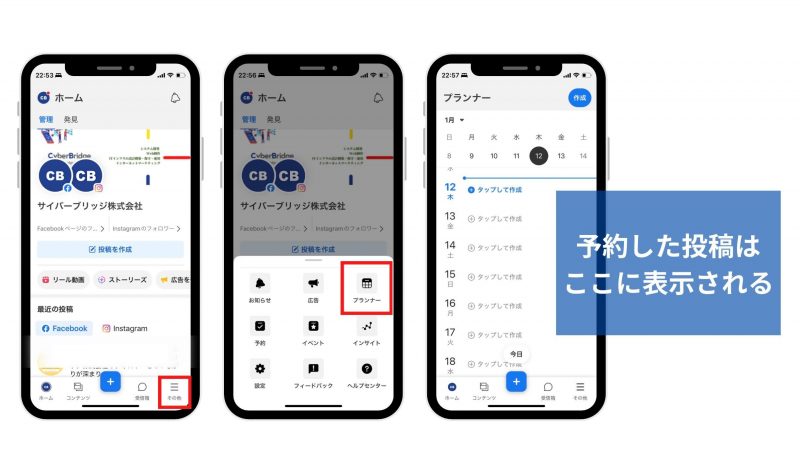
Meta社公式のツール以外に、外部のアプリを活用する方法もあります。
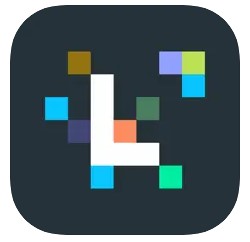
Later App Store ,GooglePlay
無料で使用できるアプリです。複数のInstagramアカウントを管理でき、カレンダー機能で見やすいツールです。
Instagramの投稿日時を指定することは可能です。その方法は3つ。
Instagramアプリを使用する
Meta社公式ツールを使用する
Instagramの予約投稿に特化したアプリやツールを使用する
予約機能を使用することで狙った時間に投稿ができ、アクティブな時間など、より効果的な時間帯に公開できます。その結果、多くのインプレッションを獲得することもできるでしょう。
投稿をまとめて作成できることで、運用スケジュールも立てやすく、業務の効率化も図れます。
しかし、SNSなどのプラットフォームでは温度感も大切です。機械的な内容では、ユーザーに響きません。その時のリアルな意見を求められることもあります。通常の投稿と上手に組み合わせて、この予約投稿機能を活用していきましょう。
関連記事